Criar uma relação de confiança do provedor de declarações
Para adicionar um novo objeto de confiança de provedor de declarações confiável usando o snap-in do Gerenciamento do AD FS e definir manualmente as configurações, execute o seguinte procedimento em um servidor de federação de parceiro de recurso na organização do parceiro de recurso.
A associação a Administradores, ou equivalente, no computador local é o requisito mínimo para concluir esse procedimento. Revise os detalhes sobre como usar as contas e associações de grupo apropriadas em Grupos padrão locais e de domínio.
Para criar manualmente uma relação de confiança do provedor de declarações
No Gerenciador do Servidor, clique em Ferramentas e depois selecione Gerenciamento do AD FS.
Em Ações, clique em Adicionar Confiança do Provedor de Declarações.
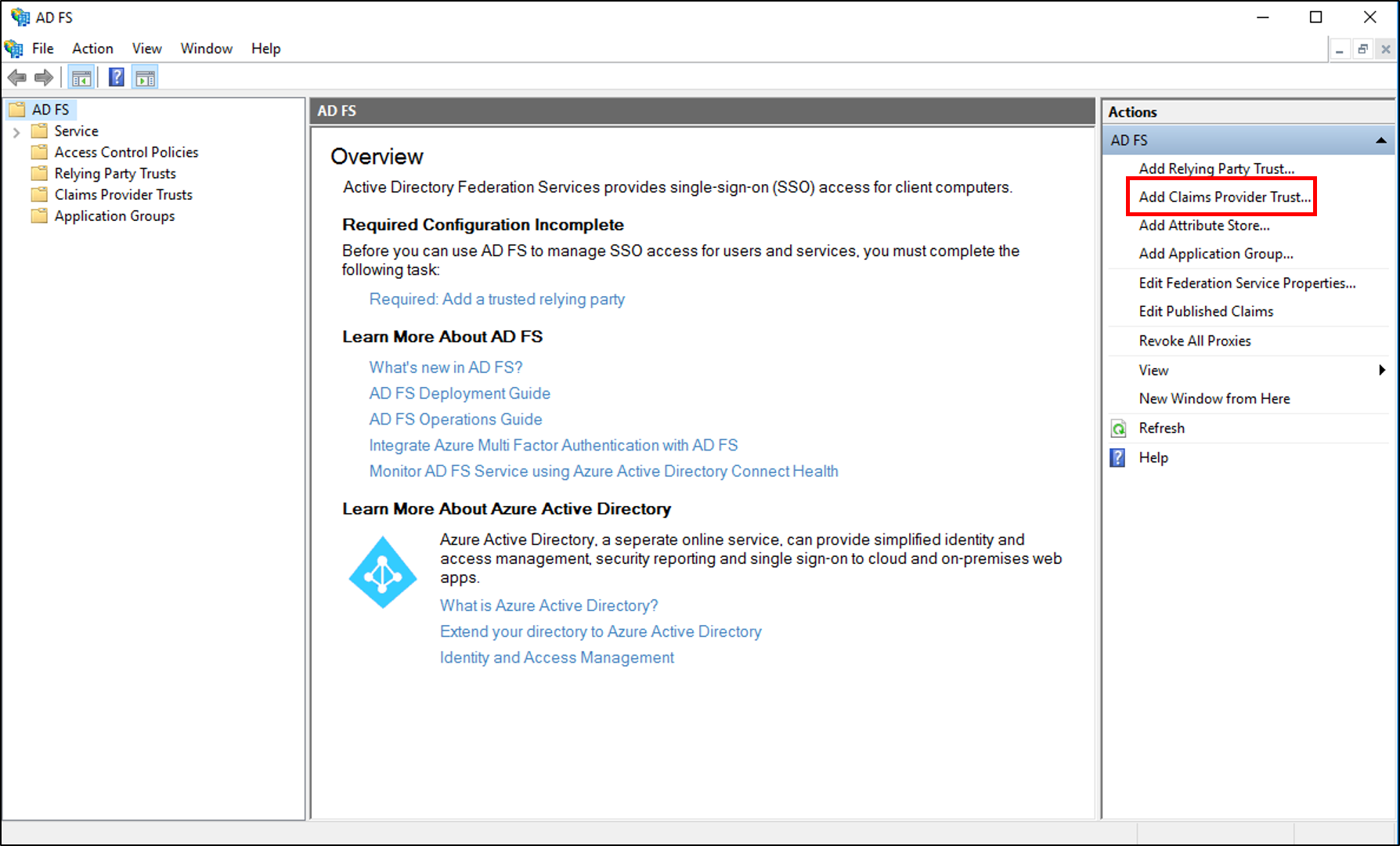
Na página Bem-vindo, clique em Iniciar.
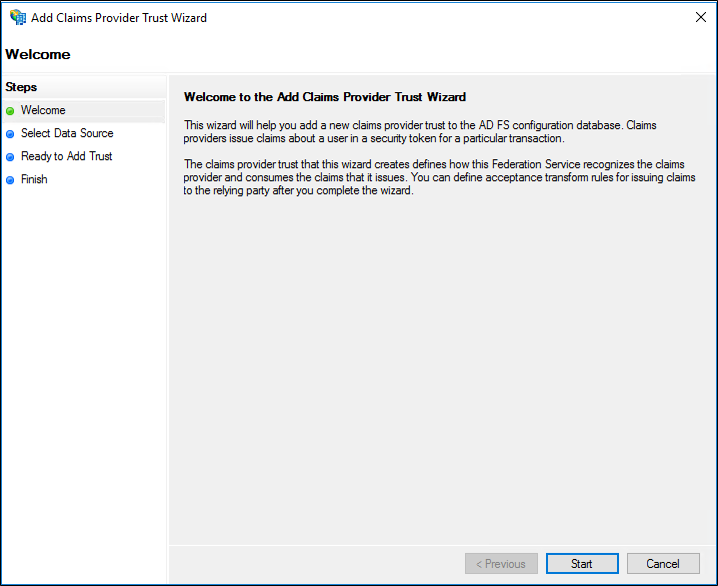
Na página Selecionar Fonte de Dados, clique em Inserir manualmente dados da relação de confiança do provedor de declarações e depois clique em Avançar.
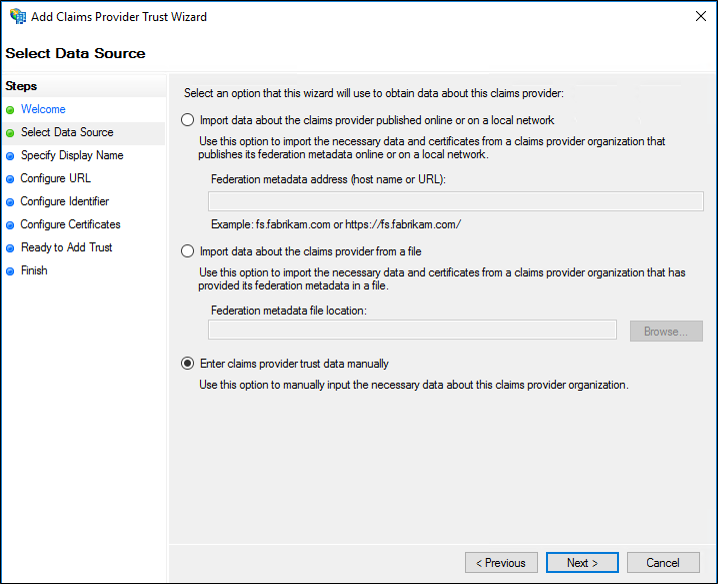
Na página Especificar Nome para Exibição, digite um Nome para exibição; em Observações, digite uma descrição para essa relação de confiança do provedor de declarações e clique em Avançar.
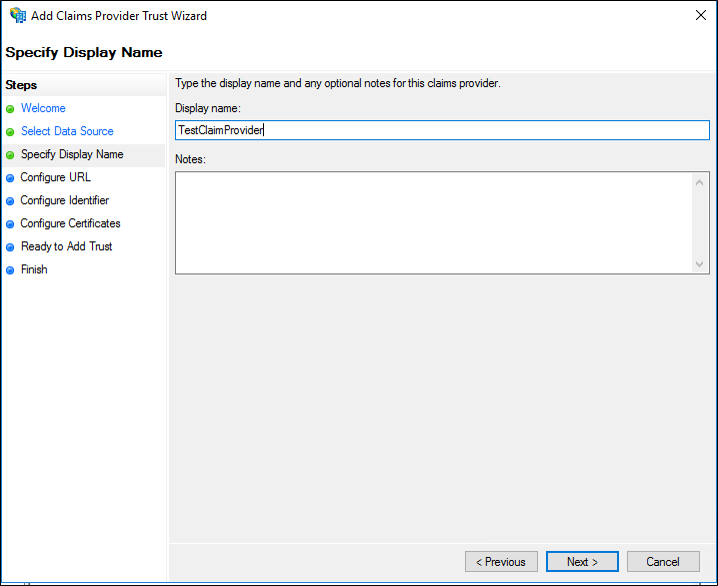
Na página Configurar URL, especifique o URL Passiva do Web Services Federation, se aplicável, e clique em Avançar.
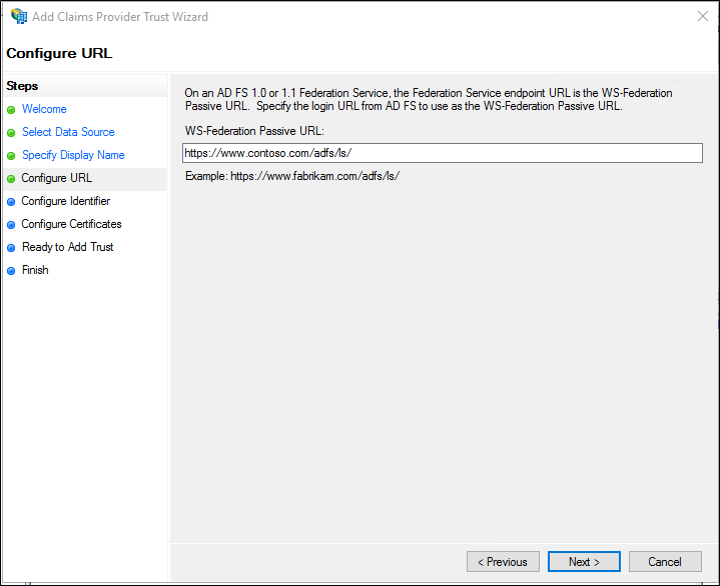
Na página Configurar Identificador, em Identificador da confiança do provedor de declarações, digite o identificador apropriado e clique em Avançar.
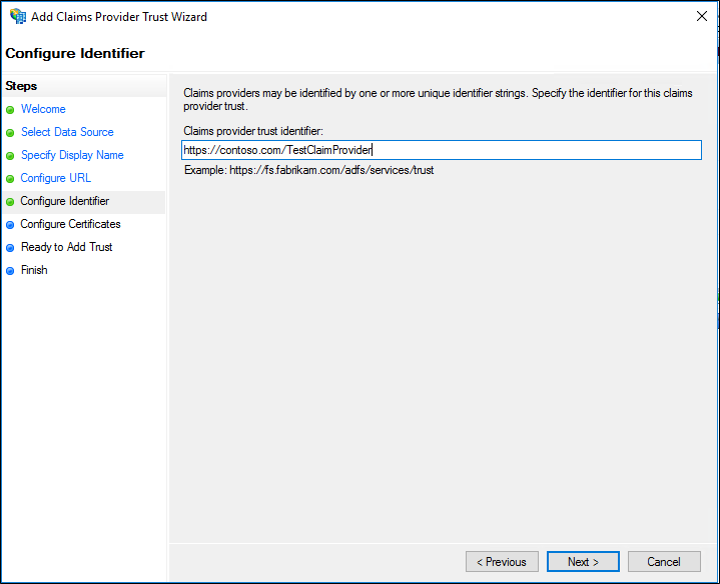
Na página Configurar Certificados, clique em Adicionar para localizar um arquivo de certificado e adicioná-lo à lista de certificados. Em seguida, clique em Avançar.
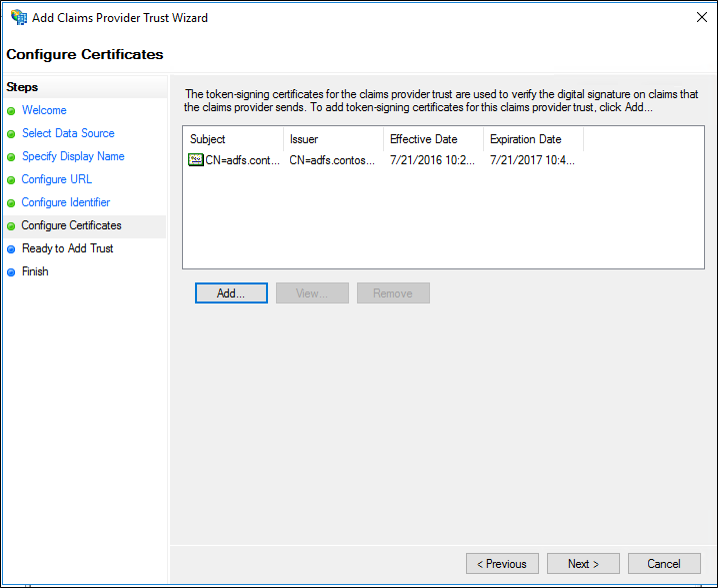
Na página Pronto para Adicionar Confiança, clique em Avançar para salvar as informações sobre confianças do provedor de declarações.
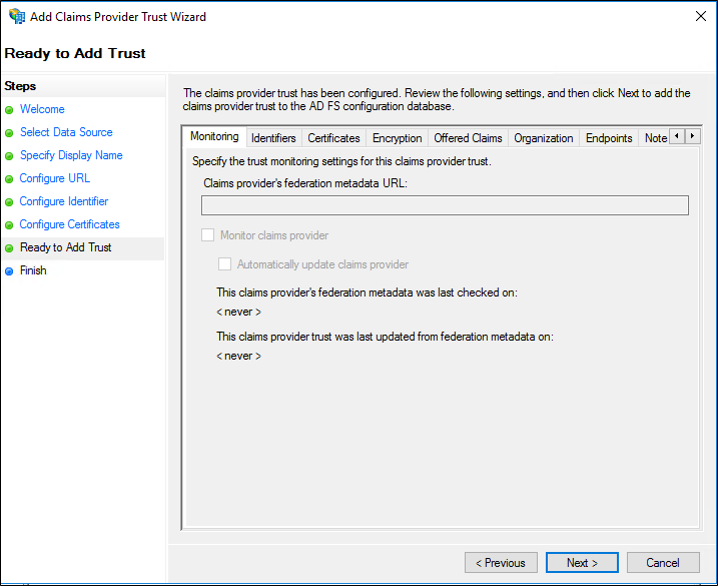
Na página Concluir, clique em Fechar. Essa ação exibe automaticamente a caixa de diálogo Editar Regras de Declaração. Para obter mais informações sobre como proceder com a adição de regras de declaração à relação de confiança do provedor de declarações, consulte as Referências adicionais a seguir.
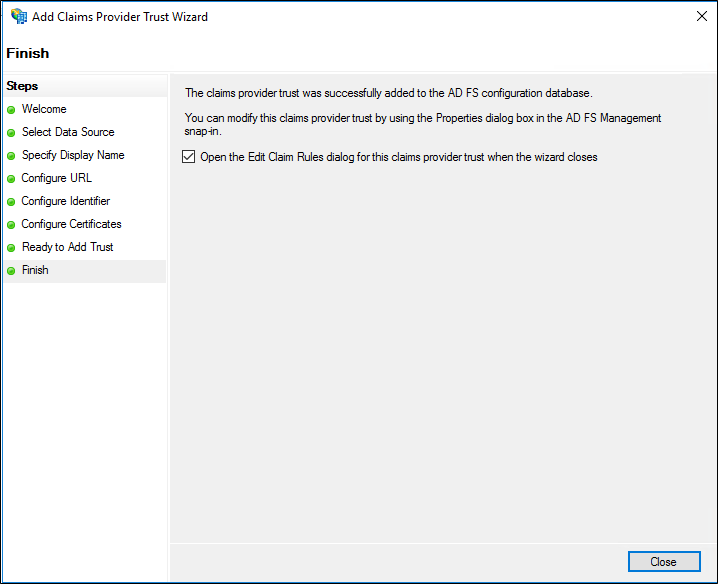
Para criar uma relação de confiança do provedor de declarações usando metadados da federação
Para adicionar um novo objeto de confiança de provedor de declarações confiável, usando o snap-in do Gerenciamento do AD FS e importando automaticamente dados de configuração sobre o parceiro a com base em metadados de federação que o parceiro publicou em uma rede local ou na Internet, realize o procedimento a seguir em um servidor de federação na organização do parceiro de recursos.
Observação
Embora seja uma prática comum há muito tempo o uso de certificados com nomes de host não qualificados, como https://myserver, esses certificados não têm valor de segurança e podem permitir que um invasor represente um Serviço de Federação que está publicando metadados de federação. Portanto, ao consultar metadados de federação, você deve apenas usar um nome de domínio totalmente qualificado, como https://myserver.contoso.com.
No Gerenciador do Servidor, clique em Ferramentas e depois selecione Gerenciamento do AD FS.
Em Ações, clique em Adicionar Confiança do Provedor de Declarações.
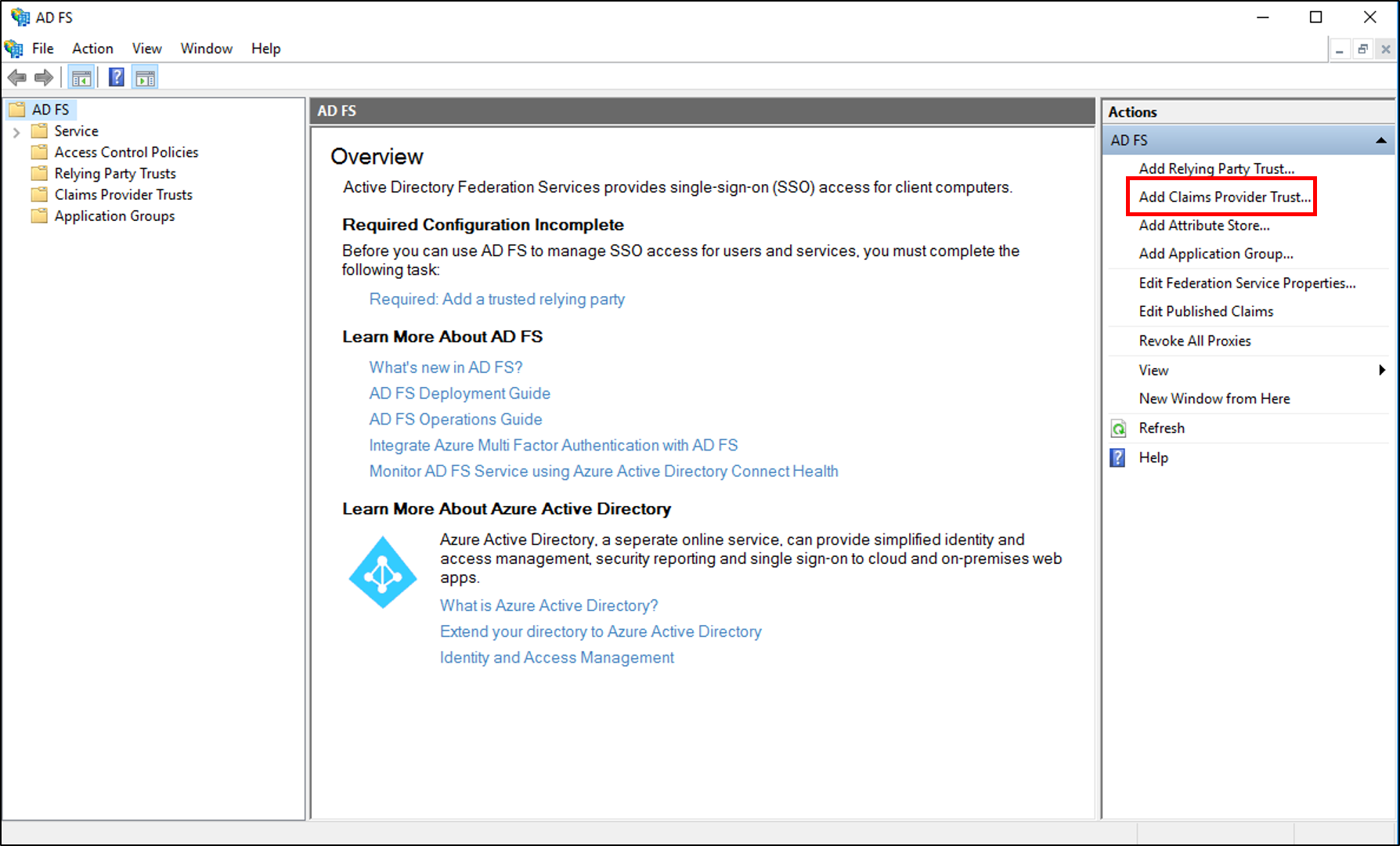
Na página Bem-vindo, clique em Iniciar.
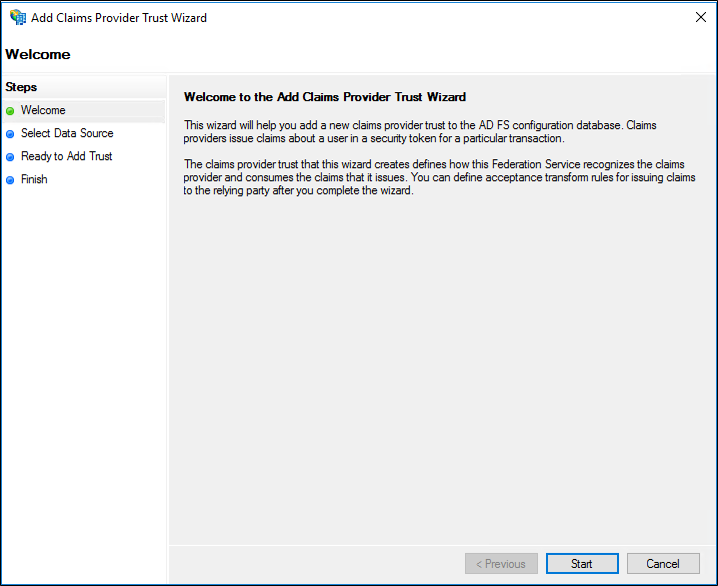
Na página Selecionar Fonte de Dados, clique em Importar dados sobre o provedor de declarações publicados online ou em uma rede local. Em Endereço dos metadados de federação (nome do host ou URL), digite o URL de metadados de federação ou o nome do host do parceiro. Em seguida, clique em Avançar.
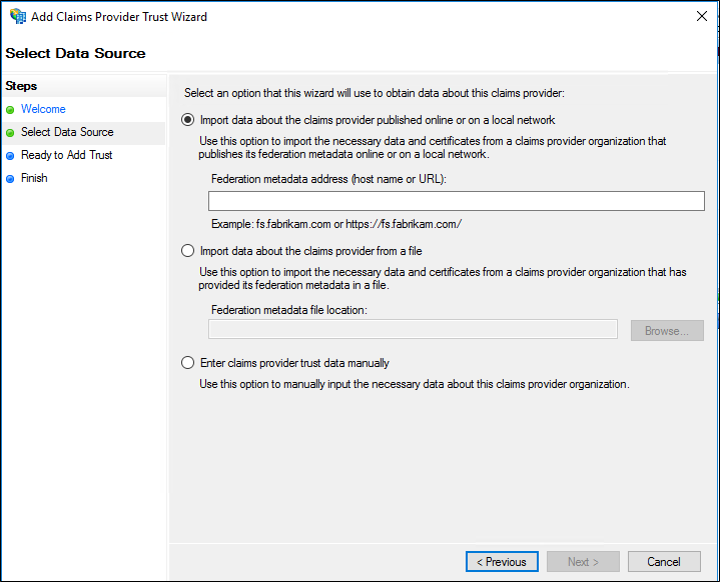
Na página Especificar Nome para Exibição, digite um Nome para exibição, em Observações, digite uma descrição para essa relação de confiança do provedor de declarações e clique em Avançar.
Na página Pronto para Adicionar Confiança, clique em Avançar para salvar as informações sobre confianças do provedor de declarações.
Na página Concluir , clique em Fechar. Isso exibirá automaticamente a caixa de diálogo Editar Regras de Declaração. Para obter mais informações sobre como proceder com a adição de regras de declaração à relação de confiança do provedor de declarações, consulte a seção Referências adicionais, abaixo.
Referências adicionais
Lista de verificação: configurar a organização do parceiro de recurso
Consulte Também
Comentários
Em breve: Ao longo de 2024, eliminaremos os problemas do GitHub como o mecanismo de comentários para conteúdo e o substituiremos por um novo sistema de comentários. Para obter mais informações, consulte https://aka.ms/ContentUserFeedback.
Enviar e exibir comentários de